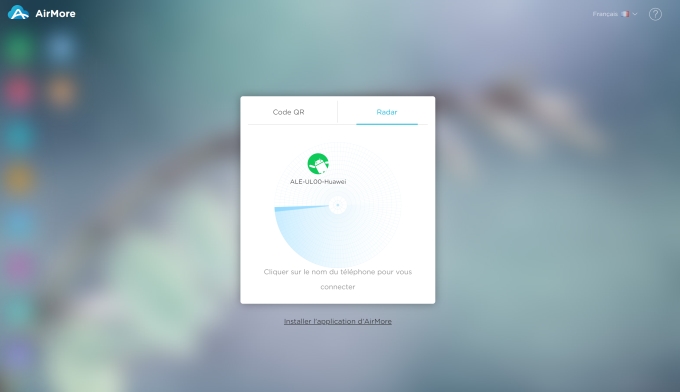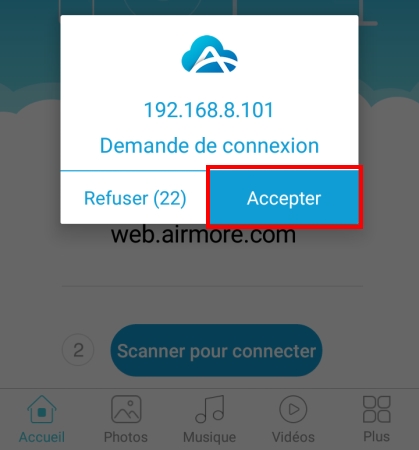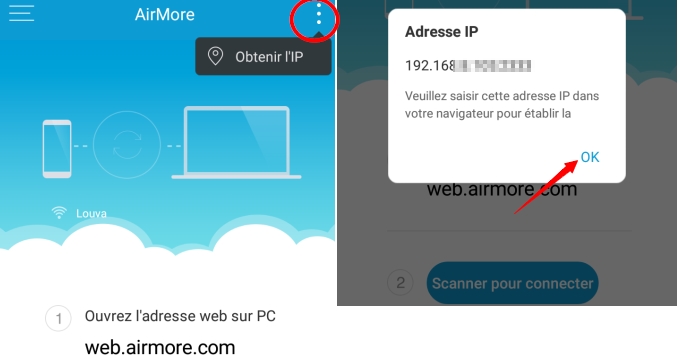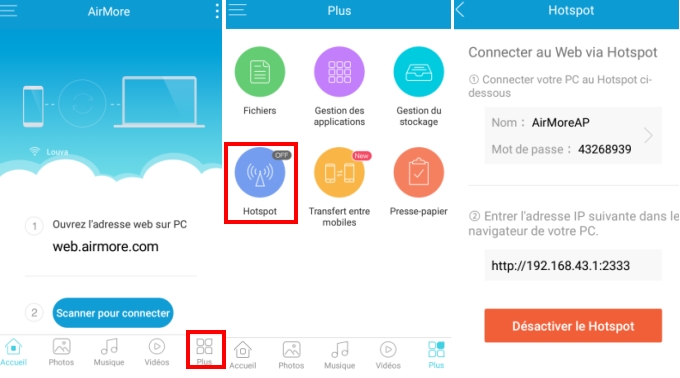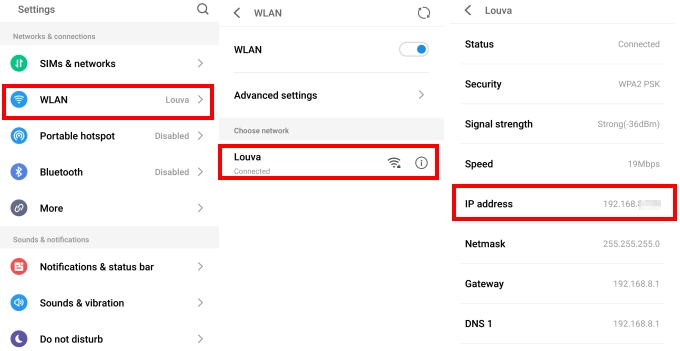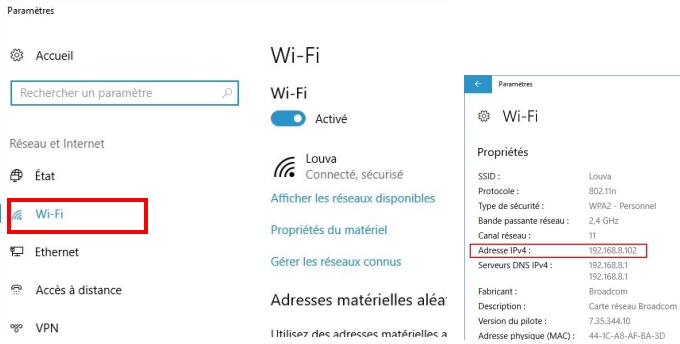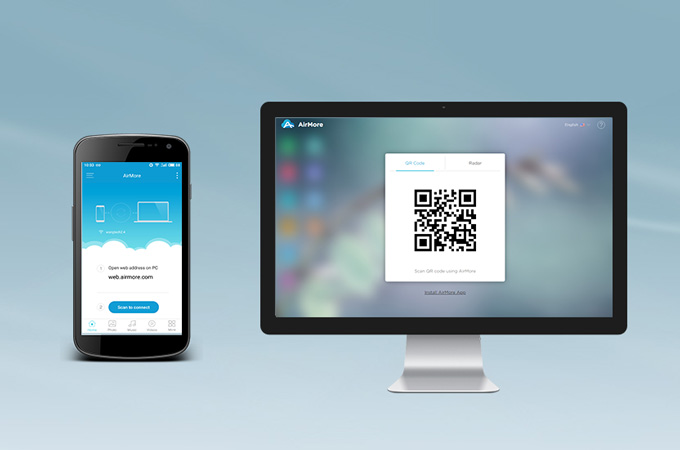
Si vous rencontrez un problème lors de la connexion de votre appareil Android sur AirMore Web, veuillez essayer les solutions suivantes.
Solutions aux Problèmes que les Appareils Android Ne Peuvent Se Connecter sur AirMore Web
À Vérifier
- Assurez-vous que votre appareil Android et votre PC soient reliés à un même réseau Wi-Fi.
- Vérifiez que la connexion internet est disponible, puisque la numérisation du code QR et la détection de l’appareil via le Radar ne fonctionnent pas s’il n’y a pas de connexion. Vous pouvez utiliser l’adresse IP pour vous connecter.
- Vérifiez si l’appareil Android est vérrouillé. Si c’est le cas, veuillez d’abord le déverrouiller et relancez AirMore Web puis réessayer.
- Veuillez utiliser les navigateurs Chrome, Firefox, Safari, Microsoft Edge ou IE (le navigateur Chrome est recommandé).
Solutions Alternatives pour la Connexion
Si le problème que vous avez rencontré vient du code QR, par exemple : le code QR ne se charge pas correctement, ou si la numérisation du code QR ne fonctionne pas, veuillez essayer la connexion via Radar ou via l’IP. Si vous avez déjà essayé ces solutions, veuillez sauter l’étape suivante et vérifiez les problèmes possibles.
Connexion via Radar
- Sur web.airmore.com, appuyez sur « Radar » et patientez pendant le chargement et jusqu’à ce que votre mobile soit détecter.
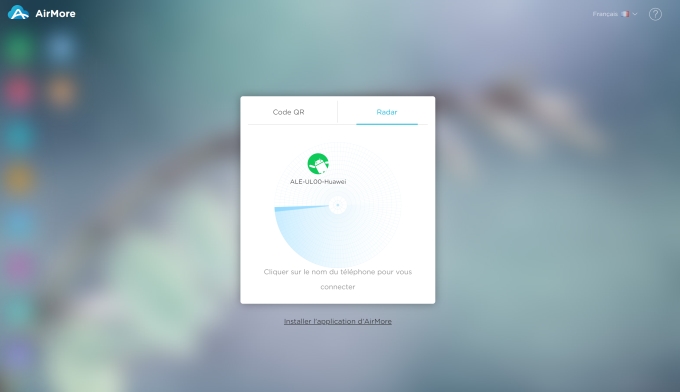
- Cliquez sur l’icône de votre mobile dans Radar. Si une fenêtre de notification s’affiche sur votre mobile, appuyez sur « Accepter » pour établir la connexion.
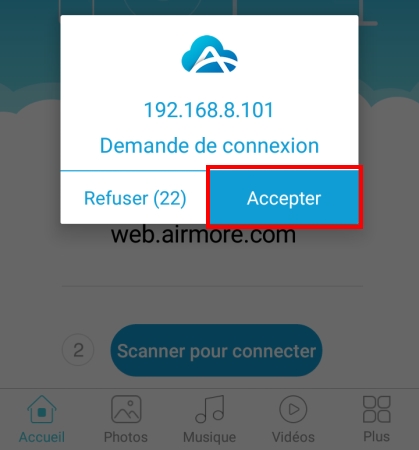
Connexion via IP
- Ouvrez l’application AirMore, appuyez sur les trois points en haut à droite sur l’interface ou « Obtenir l’IP » pour afficher l’adresse IP.
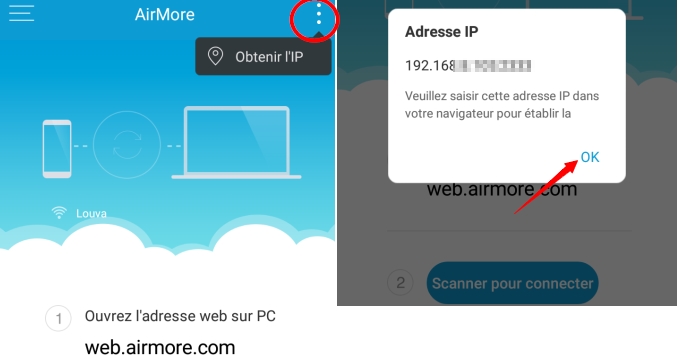
- Entrez cette adresse sur votre navigateur pour établir la connexion.
Connexion via Hotspot
- Ouvrez l’application AirMore, allez dans « Plus » puis sélectionnez « Hotspot » pour établir l’hotspot avec votre mobile.
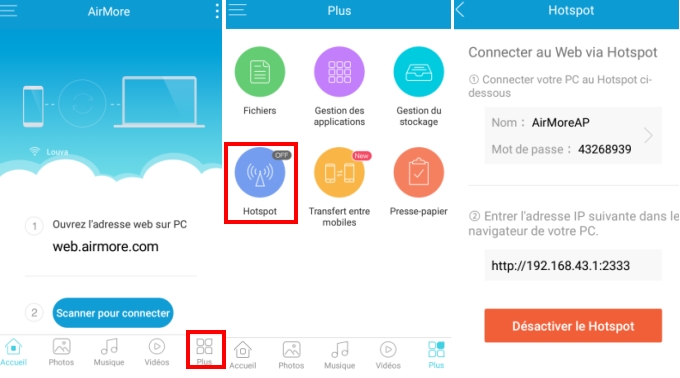
- Connectez votre PC au hotspot puis entrez l’adresse IP dans votre navigateur (Chrome, IE, Edge, Firefox ou Safari).
Problèmes Possibles
Si vous avez utilisez les solutions susmentionnées mais qu’il est encore impossible d’établir la connexion entre votre mobile et AirMore Web, veuillez vérifier les solutions suivantes.
Mauvaise adresse IP
L’un des problèmes possibles c’est que votre appareil Android n’a pas obtenu la bonne adresse IP du réseau. Voici le guide pour le vérifier :
- Sur votre mobile, allez dans « Paramètres » > « Wi-Fi » puis appuyez sur le nom de votre Wi-FI et sélectionnez « Info du réseau » et vous pourrez voir l’adresse IP.
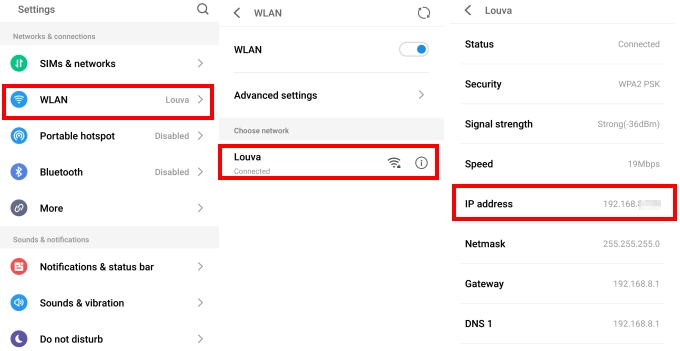
- Sur votre PC, ouvrez l’état de votre connexion puis cliquez sur « Détails » et cherchez l’adresse IP.
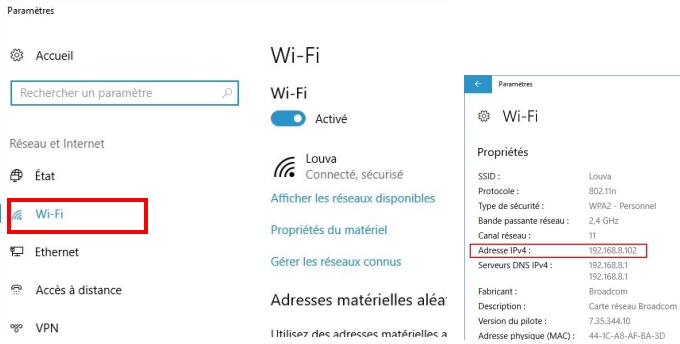
- Comparez les 2 adresses pour voir si les trois premiers groupes des figures sont les mêmes. Si elles ne correspondent pas, la connexion ne peut pas être établie. Dans ce cas, il existe deux solutions pour vous :
- Redémarrez votre mobile.
- Réinitialisez manuellement votre adresse IP : gardez les 3 premiers groupes de figure de votre adresse IP tels qu’ils sont sur votre mobile et sur le PC. Si l’adresse IP sur votre ordinateur est 192.168.43.59, vous devez donc ajustez les trois premiers groupes sur votre mobile comme 192.168.43.
Problème avec le Navigateur / PC
L’autre problème résulte du réglage de votre navigateur et du PC. Par exemple, votre navigateur ou les autres adaptateurs de pilotes réseau bloquent les exigences de connexion AirMore. Dans cette circonstance, il est meilleur de changer de navigateur ou de PC et de réessayer de nouveau.
Enfin, si vos appareils Android ne peuvent pas se connecter sur AirMore Web, n’hésitez pas à nous contacter. Nos techniciens reviendront vers vous dès que possible.